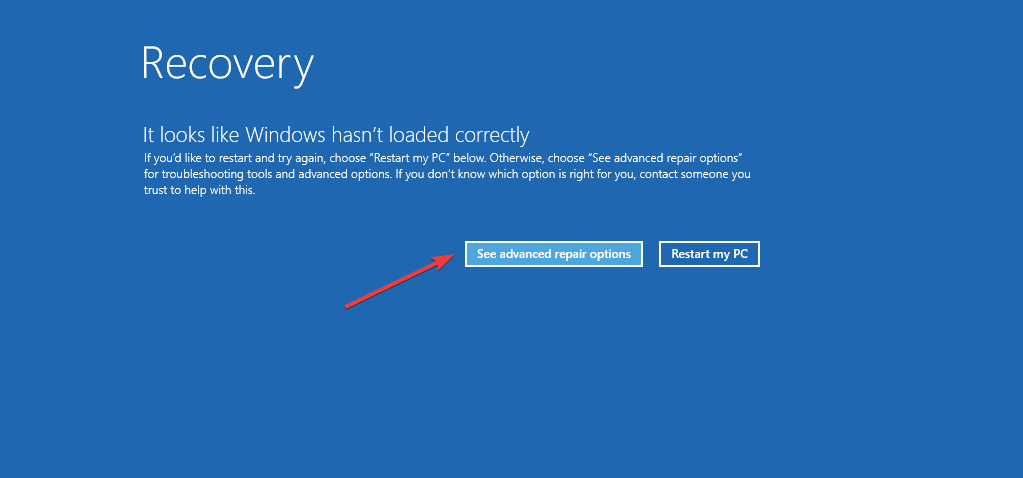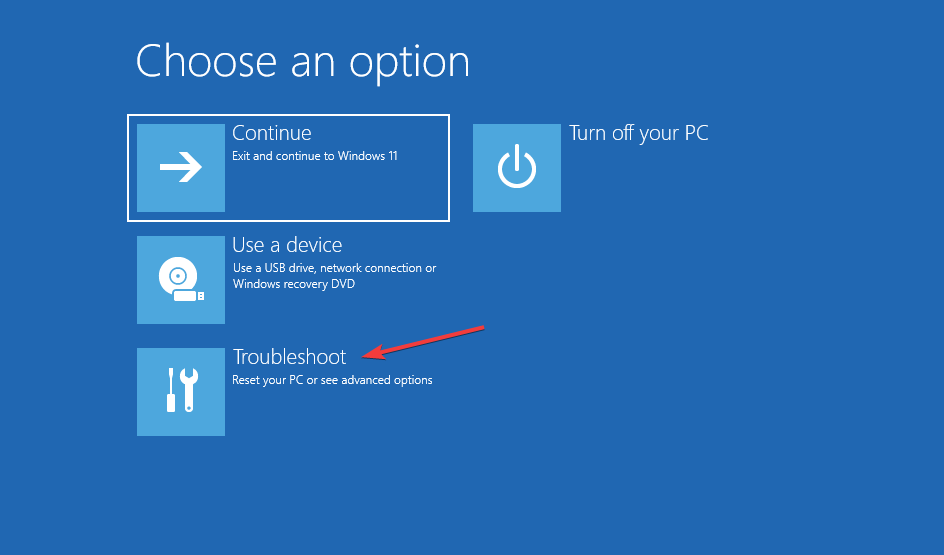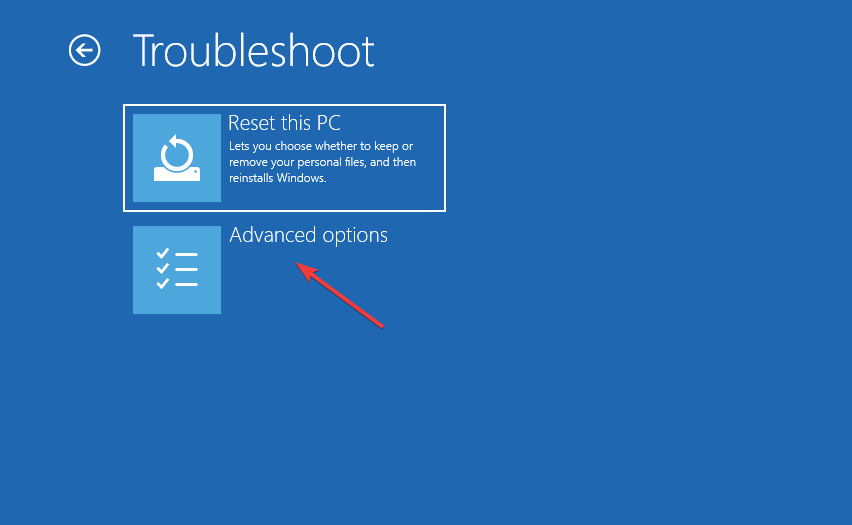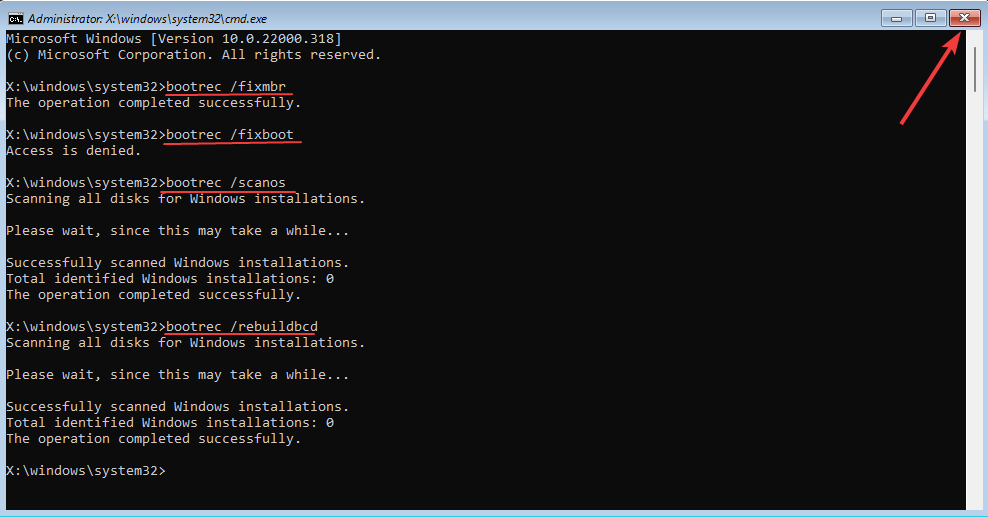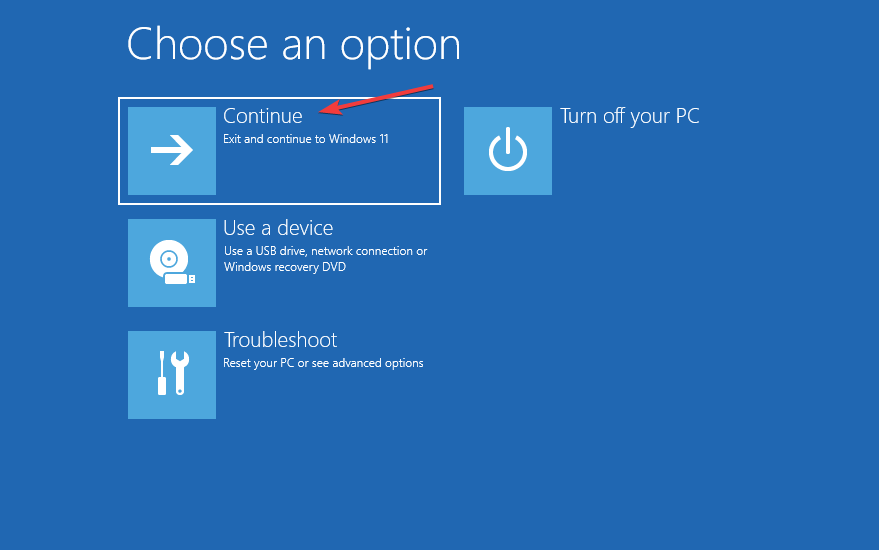引导扇区是驱动器的关键部分,它会在计算机启动后不久接管。当您遇到问题时,bootrec 会为您提供帮助。如果您在 Windows 11 中遇到无法识别 bootrec 的问题,该怎么处理呢?
MBR或主引导记录在引导扇区中存在,它的作用是帮助定位驱动器上的操作系统并将其加载。此外,其问题可能会妨碍您有效地或根本无法启动 Windows 11。
说到问题,许多报告Bootrec /Fixboot 访问被拒绝消息,我们在单独的教程中详细介绍了这个问题。
在这种情况下,建议您运行 bootrec 命令来消除此问题。如果您在运行命令时遇到错误,请在以下部分中了解该怎么做。
为什么 Windows 11 无法识别 Bootrec?
当您在登录到 Windows 11 时单独或在 Windows 终端中启动命令提示符并尝试运行 bootrec 命令时,它会显示,bootrec 不是内部或外部命令、可运行程序或批处理文件。
您可能已经尝试在网上寻找根本原因,但很难找到任何有用信息。老实说,没有很多。所以,我们有一个解决方案!
当您登录到 Windows 11 甚至上一次迭代时,您不能使用 bootrec 命令,而只能从 Windows RE(恢复环境)执行它。
无论您是根本无法启动操作系统还是只是遇到小错误,本教程都将帮助您修复 Bootrec /fixmbr 不工作和类似问题。
请记住,有时 bootrec 无法识别 Windows 安装,但我们将向您展示如何解决此问题。
如果在 Windows 11 中无法识别 Bootrec,我该怎么办?
使用命令提示符
- 关闭计算机,然后按电源按钮将其打开。显示屏亮起后,按住电源按钮关闭系统。
- 重复同样的过程三四次,直到你看到一个蓝屏,上面写着Recovery。
- 单击“看起来 Windows 未正确加载”下的“查看高级修复选项”按钮。

- 接下来,单击疑难解答。

- 选择高级选项。

- 现在,从此处列出的六个选项中选择命令提示符。

- 您现在可以粘贴以下 bootrec 命令并Enter在每个命令之后单击以执行它们。完成后,单击关闭图标:
<strong>bootrec/ fixmbr</strong><strong>bootrec/ fixboot</strong><strong>bootrec/ scanos</strong><strong>bootrec/ rebuildbcd</strong>
- 最后,点击继续正常启动Windows 11。

如果您在 Windows 11 中无法识别 Bootrec,上述步骤应该能够为您提供帮助。
此外,若您能够装载Windows 11系统,则在访问恢复环境时无需强制关闭电脑。您可以考虑采用其他方法来进入 Windows 11 的恢复模式。
请记住仅在紧急情况下使用强制关闭方法,因为如果操作系统当前工作正常,这可能会损害操作系统。
使用此解决方案后,检查 bootrec /fixboot 无法识别文件系统错误消息是否仍然存在。
启动修复如何在 Windows 11 中工作?
是否需要遵循这么繁琐的步骤来处理启动错误?答案是否定的。Microsoft 提供了内置工具和实用程序,可以帮助识别和消除 Windows 11 中的大量错误,例如Bootrec /fixboot 系统找不到错误。
其中之一是启动修复实用程序。您可以使用此功能来修复启动 Windows 时出现的问题。它查找系统文件的问题,无论是损坏还是丢失,然后替换它们。
您可以从 Windows RE 的“高级选项”屏幕中打开“启动修复”实用程序。此外,运行该实用程序不会花费太长时间。您应该在约20-40分钟内启动并运行PC,如果它可以解决问题。
如果启动修复无法以某种方式消除错误,则有各种第三方启动修复工具可能会派上用场。
您在这里的最佳选择是Restoro,如果系统由于文件损坏而找不到 Bootrec,它将为您提供帮助,因此我们鼓励您尝试一下。
现在您已经对 Bootrec 有了适当的了解,请随时尝试我们的所有解决方案。
除此之外,一些用户称卡在 Windows 11 的自动修复屏幕上。Bootrec command can help you again, as MBR is the root cause of this issue.。
以上是Windows 11 无法识别 Bootrec?应用这个简单的修复的详细内容。更多信息请关注PHP中文网其他相关文章!

热AI工具

Undresser.AI Undress
人工智能驱动的应用程序,用于创建逼真的裸体照片

AI Clothes Remover
用于从照片中去除衣服的在线人工智能工具。

Undress AI Tool
免费脱衣服图片

Clothoff.io
AI脱衣机

AI Hentai Generator
免费生成ai无尽的。

热门文章

热工具

DVWA
Damn Vulnerable Web App (DVWA) 是一个PHP/MySQL的Web应用程序,非常容易受到攻击。它的主要目标是成为安全专业人员在合法环境中测试自己的技能和工具的辅助工具,帮助Web开发人员更好地理解保护Web应用程序的过程,并帮助教师/学生在课堂环境中教授/学习Web应用程序安全。DVWA的目标是通过简单直接的界面练习一些最常见的Web漏洞,难度各不相同。请注意,该软件中

PhpStorm Mac 版本
最新(2018.2.1 )专业的PHP集成开发工具

SublimeText3 英文版
推荐:为Win版本,支持代码提示!

SecLists
SecLists是最终安全测试人员的伙伴。它是一个包含各种类型列表的集合,这些列表在安全评估过程中经常使用,都在一个地方。SecLists通过方便地提供安全测试人员可能需要的所有列表,帮助提高安全测试的效率和生产力。列表类型包括用户名、密码、URL、模糊测试有效载荷、敏感数据模式、Web shell等等。测试人员只需将此存储库拉到新的测试机上,他就可以访问到所需的每种类型的列表。

ZendStudio 13.5.1 Mac
功能强大的PHP集成开发环境